C语言编译器(C语言编程软件)完全攻略(第二十部分:Code::Blocks下载地址和安装教程(图解))

介绍常用C语言编译器的安装、配置和使用。
二十、Code::Blocks下载地址和安装教程(图解)
Code::Blocks?是一款免费开源的 C/C++ IDE,支持?GCC、MSVC++ 等多种编译器,还可以导入 Dev-C++ 的项目。Code::Blocks? 的优点是:跨平台,在Linux、Mac、Windows 上都可以运行,且自身体积小,安装非常方便。
安装? Code::Blocks? 跟安装普通软件一样,完全的傻瓜式操作,远没有安装 VS 那么复杂。
截止到? 2018 年 01 月 12 号,Code::Blocks 的最新版本是 17.12 。
对于Windows用户,其 Code::Blocks 17.12 下载地址:
- 官方下载:
Download codeblocks-17.12mingw-setup.exe (Code::Blocks)
- 百度网盘:
链接:?百度网盘 请输入提取码?密码: vntd
对于?Mac 用户,其 Code::Blocks 13.12 的下载地址:
- 官方下载:
Download CodeBlocks-13.12-mac.zip (Code::Blocks)
- 百度网盘:
链接:?百度网盘 请输入提取码?密码: rm6n
注意:火墙之内,有时候可能无法访问 SourceForge 这个网站,建议大家去百度网盘下载。
1、开始安装 Code::Blocks
Code::Blocks 下载完成后会得到一个安装包(.exe?可执行文件),双击该文件即可开始安装。
1) 双击?.exe?程序,直接进入安装程序,如下图所示,点击?Next?按钮:
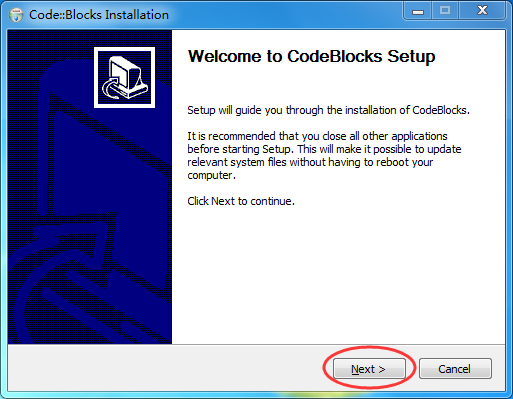
2) 直接同意 Code::Blocks 的各项条款,如下图所示:
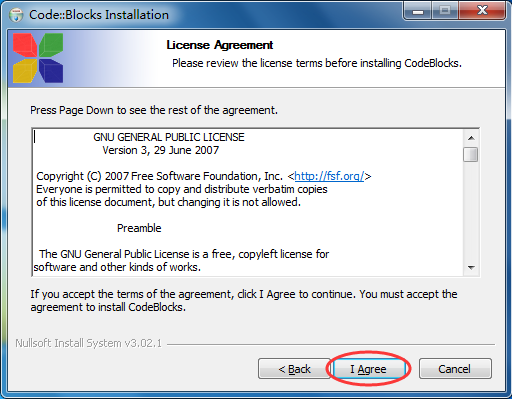
3) 选择要安装的组建。这里选择 Full ,即全部安装,如下图所示:

安装程序默认就是 Full 全部安装,可直接选择?
Next?下一步。
4) 选择安装路径,如下图所示:
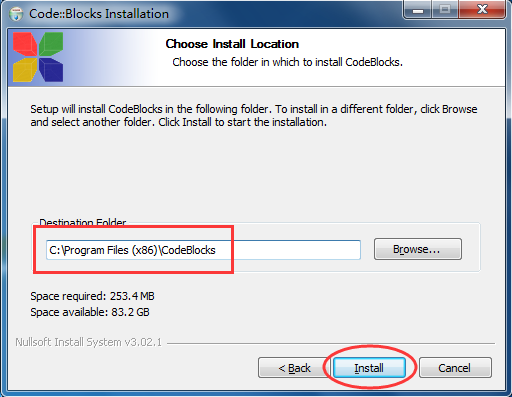
你可以将 Code::Blocks 安装在任意位置,但是注意路径中不要包含中文。
5) 等待安装
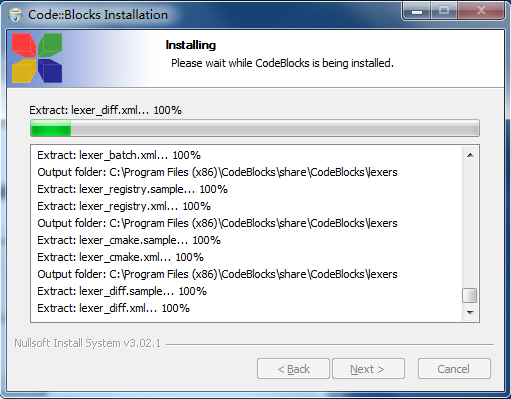
安装完成后,点击?Next?按钮即可。
6) 安装完成,点击?finish?按钮即可,如下图所示:
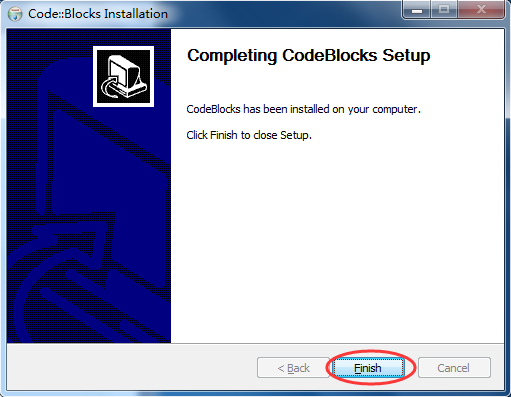
安装完成后,打开“开始 --> 所有程序”,发现多了一个名为 “CodeBlocks” 的文件夹,如下图所示,证明 Code::Blocks 安装成功啦(桌面上也会产生CodeBlocks 的快捷打开图标)。
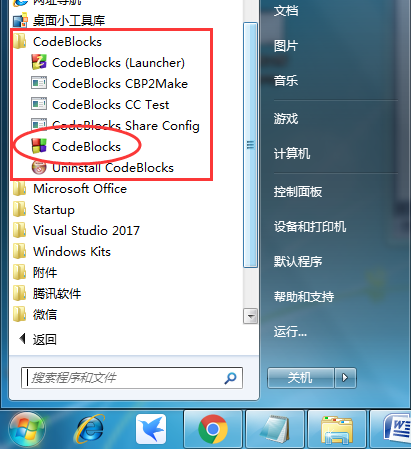
本文来自互联网用户投稿,该文观点仅代表作者本人,不代表本站立场。本站仅提供信息存储空间服务,不拥有所有权,不承担相关法律责任。 如若内容造成侵权/违法违规/事实不符,请联系我的编程经验分享网邮箱:chenni525@qq.com进行投诉反馈,一经查实,立即删除!